Uobičajeno je da će prilikom stvaranja tekstualne datoteke stranica biti u portretnoj ili portretnoj orijentaciji. Ponekad, radeći s dokumentom, možete naići na problem kada se podaci koji su vam potrebni u obliku tablice ili dijagrama razvuku i jednostavno ne odgovaraju. Idealno rješenje ovog problema bilo bi pretvoriti format jedne stranice.
Korisnik ima mogućnost izbora između portreta i pejzaža
Najočitija bi radnja mogla biti promjena rotacije lista prilikom postavljanja opcija ispisa. Međutim, ako trebate spremiti dokument i poslati ga drugoj osobi, ova opcija nije prikladna jer će formatiranje morati biti ponovljeno.
Prilagođavanje položaja u cijelom dokumentu
Nije teško pogoditi da će postupak koji oduzima najmanje vremena biti okretanje svih listova u dokumentu. Da biste to učinili, morate pronaći područje "Izgled stranice" i tamo s padajućeg izbornika odabrati željeni format, koji sadrži 2 mogućnosti - "Pejzaž" i "Portret". Vrijedno je napomenuti da će se jednom usvojena odredba primijeniti na sljedeće stranice dokumenta, što ukazuje na njihov čvrst međusobni odnos.
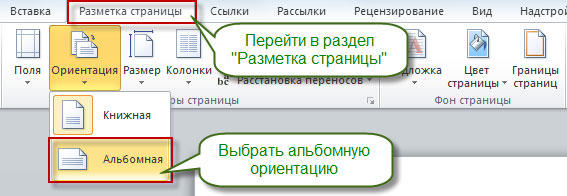
Promjena položaja jednog lista
Očito je da raznolike tablice ili informativne slike visoke rezolucije mogu zauzeti puno prostora. Štoviše, treba ih organski umetnuti u tekst.
Da biste to postigli, odaberite sav tekst na stranici koji želite premjestiti. Vrijedno je napomenuti da ako ne odaberete sve podatke, ostatak će se premjestiti na sljedeću ili prethodnu stranicu. Također možete dodijeliti mjesto prijelaza orijentacije postavljanjem kursora ispred teksta koji želite ostaviti nepromijenjenim. Dakle, list će biti poderan, a potrebne informacije bit će na sljedećem.
Zatim idite na karticu "Izgled stranice" i odaberite opciju "Polja", stavku "Prilagođena polja". U izborniku koji se otvori pronalazimo željeni položaj i u nastavku utvrđujemo na koji će dio dokumenta biti primijenjeni odabrani parametri. U našem slučaju odaberite stavku "U odabrani tekst".
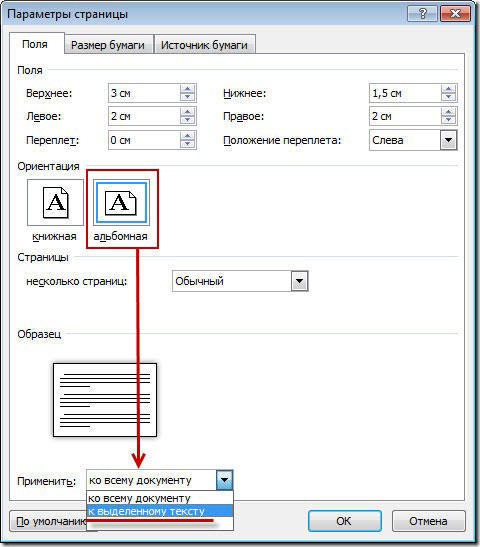
Ako ste preferirali način razbijanja lista, na isti način morate otići i na karticu "Izgled stranice", ali tamo odaberite stavku "Prelomi", a na njoj - "Sljedeća stranica". Nakon toga trebate dodijeliti krajnju točku formatiranog lista postavljanjem kursora na poziciju iza zadnja riječi napravite gornji postupak, navodeći drugu vrstu orijentacije.
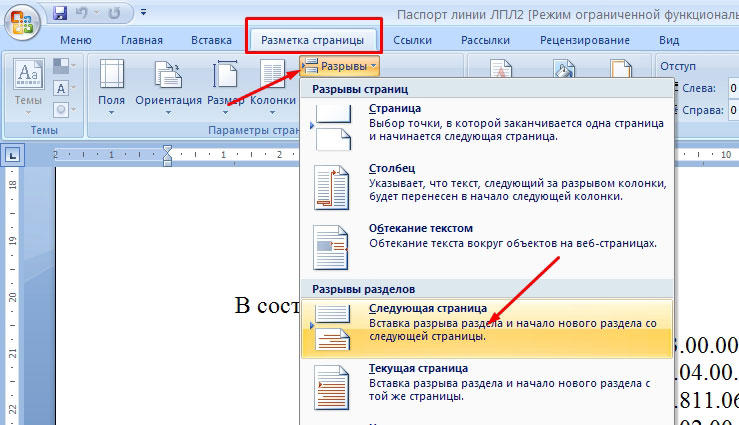
Proširenje promjena u programu Word 2003
Ako je u relativno modernim inačicama programi za riječi, objavljen od 2007. do 2016., postavke predmetnih parametara ne razlikuju se jako, tada u ranijim verzijama, na primjer, 2003., postoje neke nijanse. Zaključak je da nema poznatih najnovije verzije područja, što može dovesti do zabune. Zapravo je sve jednostavno. Potrebno je odabrati opciju "Datoteka" i
Pojedinosti Kategorija: Početna Objavljeno 23.04.2013 10:51 Riječ se nudi u portretnoj orijentaciji. Pejzažna orijentacija obično se koristi prilikom izrade širokih tablica. Neki korisnici ne razumiju kako u jednom dokumentu stvoriti stranice s različitim usmjerenjima. Odjeljci će u tome pomoći.Pretpostavimo da želimo stvoriti stranicu (ili više stranica) u vodoravnoj orijentaciji u našem portretnom dokumentu.
Rješenje problema:
1) Stvorite tekst s okomitom orijentacijom stranice. Na primjer, ovo će biti jedna stranica. Na kraju teksta idite na Vrpcu Izgled stranica i kliknite na gumb Prekidi... U poglavlju Prijelomi odjeljaka pokrenite naredbu Sljedeća stranica... Nakon toga, pokazivač se postavlja na početak stranice.
2) Bez stvaranja tablica, izradite ponovno novi odjeljak prema gornjim uputama. Rezultat su 3 odjeljka. Drugi će odjeljak biti u vodoravnoj orijentaciji, dok će prvi i treći biti portretni. Napomena: u drugom dijelu, u kojem smo morali stvoriti pejzažnu orijentaciju, ostavili smo portret i stvorili treći dio. Objašnjavam zašto smo išli ovim putem: da smo kreirali pejzažnu orijentaciju u drugom odjeljku, tada bismo u trećem odjeljku morali promijeniti pejzažnu orijentaciju u portretnu, odnosno napraviti dodatnu operaciju.
3) Idite na drugi odjeljak i na vrpci Izgled stranica i na ploči Postavke stranice kliknite minijaturni gumb sa strelicom. U otvorenom prozoru Postavke stranice u kartici Polja kliknite na gumb Krajolik... Pritisnite gumb u redu.
Svaki odjeljak neovisan je od ostalih. Stoga svaki odjeljak može imati bilo koji broj stranica. Stoga, ako je tablica velika i sastoji se od nekoliko stranica, tada ne treba stvarati nove odjeljke za svaku stranicu.
Pri radu s tekstom često je potrebno promijeniti orijentaciju stranica iz portretne u pejzažne ili obrnuto. U programu za uređivanje teksta Word to se radi u nekoliko klikova i obično ne stvara probleme korisnicima.
Ali, ako trebate dokument, ali samo jednu određenu stranicu, onda je ovo puno složenije i ne znaju svi korisnici to učiniti.
U ovom ćemo članku razmotriti upravo takvu mogućnost. Ovdje možete saznati kako to učiniti u programu Word 2007, 2010, 2013 ili 2016.
Promijenite orijentaciju jedne stranice pomoću prijeloma odjeljaka
Ako trebate samo promijeniti orijentaciju jedne stranice u word dokument, tada je najlakša opcija koristiti prijelome odjeljaka. Ovu pauzu treba staviti prije i poslije stranice za koju želite promijeniti orijentaciju. Nakon što se stranica od ostatka dokumenta odvoji prekidima, možete joj promijeniti orijentaciju u vodoravnu ili portretnu, ovisno o tome što želite.
Sad kad ste upoznati s teorijom, prijeđimo na praksu. Pretpostavimo da već imate spreman tekstualni dokument a postoji i jedna stranica za koju trebate promijeniti orijentaciju. Da biste to učinili, prvo morate postaviti kursor na kraj prethodne stranice, odnosno odmah iznad stranice koja vam treba. Nakon postavljanja kursora, morate prijeći na karticu "Izgled stranice", kliknuti na gumb "Prelomi" i odabrati "Sljedeća stranica". Ovo će postaviti prijelom odjeljka prije stranice koju želite preusmjeriti.
Dalje, morate postaviti kursor na kraj sljedeće stranice, odnosno na kraj stranice, čiju orijentaciju treba promijeniti, i još jednom umetnuti prijelom odjeljka pomoću gumba "Prelomi - sljedeća stranica". Ovo će odvojiti stranicu koju želite od ostatka dokumenta. Da biste bili sigurni da je razmak postavljen i da je točno tamo gdje vam treba, idite na karticu "Početna" i omogućite prikaz svih znakova tamo.

Nakon omogućavanja ove funkcije možete vidjeti znakovi koji se ne mogu ispisati (razmaci, uvlake i prijelomi odjeljaka). Snimak zaslona u nastavku pokazuje kako bi trebao izgledati prijelom odjeljka. Ako prekidi nisu pravilno postavljeni, možete ih ukloniti i ponovo instalirati.
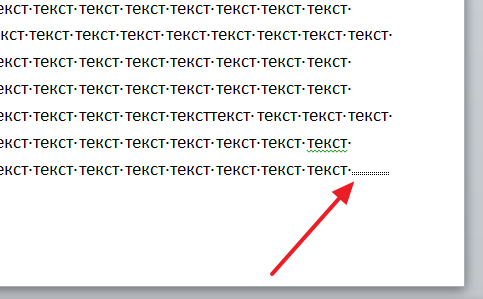
Nakon što su postavljena oba prijeloma odjeljaka, možete početi mijenjati orijentaciju stranice. Da biste to učinili, postavite kursor na stranicu čiju orijentaciju želite promijeniti, idite na karticu "Izgled stranice", kliknite gumb "Orijentacija" i odaberite jednu od opcija.
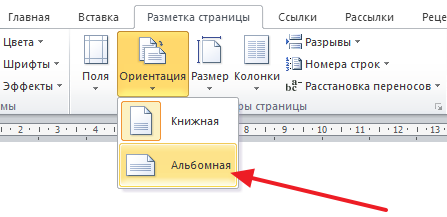
Ako ste sve učinili ispravno, orijentacija bi se trebala promijeniti samo za jednu od stranica. Ako se orijentacija promijenila za nekoliko stranica, morate provjeriti kako su postavljeni prijelomi odjeljaka.
Promijenite orijentaciju jedne stranice kroz parametre stranice
Postoji još jedan način za promjenu orijentacije jedne stranice u programu Word. Da biste koristili ovu metodu, morate postaviti pokazivač na stranicu koja prethodi onoj kojoj želite promijeniti orijentaciju. Drugim riječima, pokazivač mora biti postavljen jednu stranicu prema gore. Nakon postavljanja kursora otvorite karticu "Izgled stranice" i kliknite gumb "Postavke stranice" (ili otvorite "Postavke stranice" dvostrukim klikom na ravnalo dokumenata).
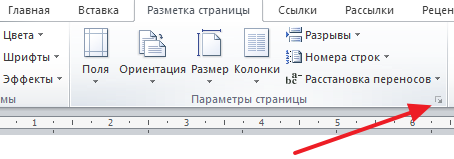
Kao rezultat toga, trebali biste otvoriti prozor "Postavke stranice". Ovdje morate promijeniti orijentaciju dokumenta, odabrati opciju "Do kraja dokumenta" i spremiti postavke pomoću gumba "Ok".
![]()
Kao rezultat toga, sve stranice ispod one na kojoj je postavljen kursor promijenit će orijentaciju. Zatim morate postaviti pokazivač na stranicu čiju orijentaciju želite promijeniti i ponovo promijeniti orijentaciju svih listova na kraj dokumenta. Samo ovaj put trebate odabrati izvornu orijentaciju.
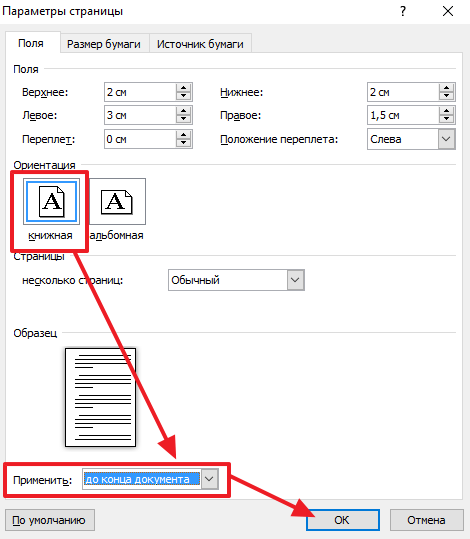
Kao rezultat ovih manipulacija promijenit ćete orijentaciju samo jedne stranice Word dokumenta.
Ovaj će članak dati primjer stvaranja dokumenta u MS Office Word 2007, koji se sastoji od tri stranice, i upute za drugu stranicu vodoravne (vodoravne) orijentacije.
Pokrenite program, pritisnite i držite tipku Enter tako da se u dokumentu pojave još 2 čisti škriljevac... Da biste promijenili orijentaciju samo drugog lista, morat ćete stvoriti dva prijeloma dokumenata - prije i poslije željenog lista. To će podijeliti dokument u tri odjeljka. Odjeljci u Wordu omogućuju vam definiranje vaših osobnih preferencija.
Sada napravimo stanku ispred lista interesa. Da biste to učinili, postavite kursor na prvu stranicu. Zatim na alatnoj traci otvorite karticu "Izgled stranice" - "Prelomi" - "Sljedeća stranica" (slika 1).
Stvorit će se prva stanka. Sada postavimo kursor na drugi list i dodajte još jedan odjeljak kako je gore opisano. Kao rezultat, imamo tri odjeljka, po jedan list u svakom. Sada, bez uklanjanja kursora s drugog lista, na kartici "Izgled stranice" odaberite "Orijentacija" - "Pejzaž" (slika 2). Samo jedan list dokumenta treba postaviti vodoravno.
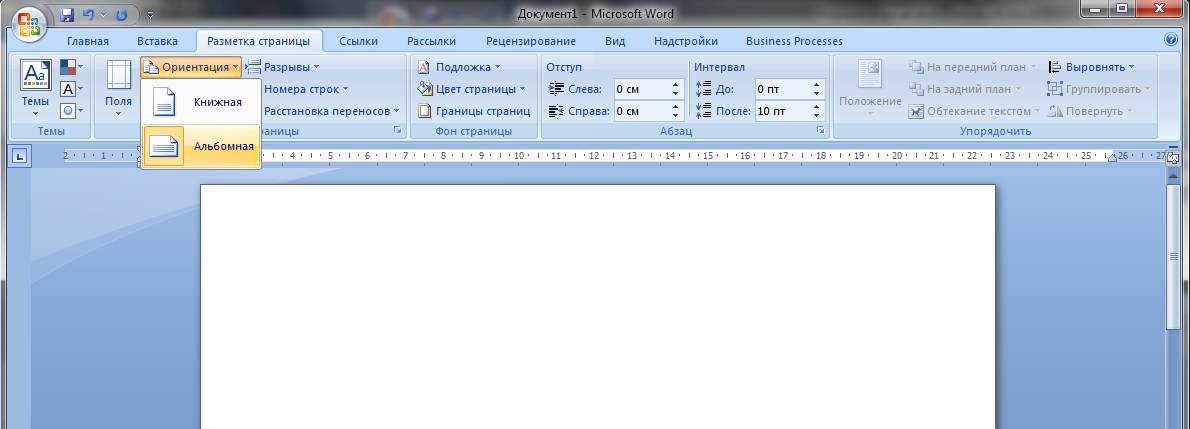
Ako je nešto pošlo po zlu, najprikladnije je pregledati stvorene odjeljke u načinu rada s zaglavljima i podnožjima. Zaglavlja i podnožja gornja su i donja područja svake stranice u dokumentu. Najčešće sadrže brojeve stranica. Da biste ušli u ovaj način rada, kliknite desnu tipku miša na vrhu ili dnu bilo koje stranice dokumenta (1-2 cm od ruba) i kliknite "Promijeni" zaglavlje stranice», Ili samo dvaput pritisnite lijevu tipku miša na ovom području (slika 3).
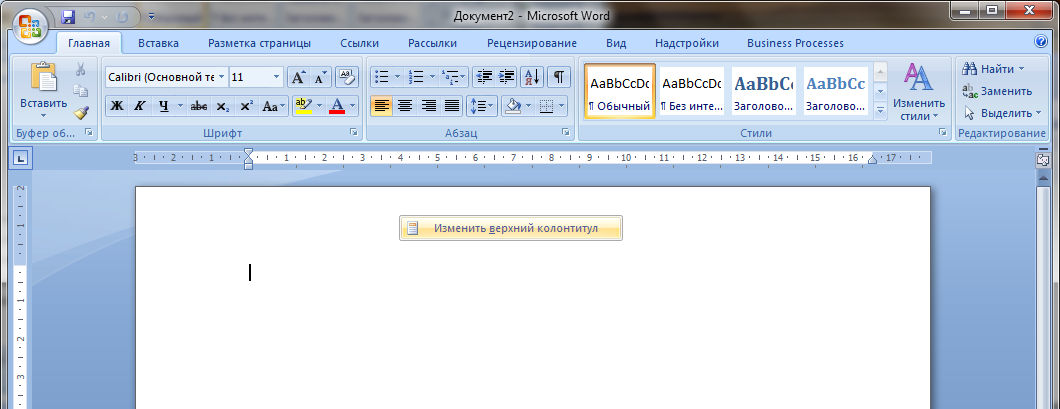
Word će ući u način uređivanja zaglavlja i podnožja. Ne zanima nas rad sa zaglavljima i podnožjima, međutim, u ovom načinu prikazani su brojevi odjeljaka (slika 4).






